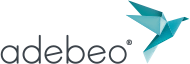Les fichiers gabarits ou modèles de documents – Réutilisez ce qui existe plutôt que de réinventer la roue!
Dans de nombreux domaines, l’informatique a permis de gagner énormément de temps.
Un de ses avantages principaux est sans doute de pouvoir réutiliser des éléments existants sans perte de qualité. C’est notamment le cas lorsque vous faites des « copier-coller » d’éléments que vous utilisez très souvent. Mais est-ce que vous utilisez des fichiers modèles de documents (ou gabarits ou prototypes ou encore template) pour vous épargner la tâche fastidieuse de configuration de vos nouveaux documents?
Quels sont les éléments récupérables?
Les éléments que vous réutilisez systématiquement pour chaque nouveau document sont multiples:
- format d’impression
- mise en page
- logo
- filigrane
- en-têtes et pieds de page
- cartouche
- styles de textes, de cotation
- signature
- etc.
Tous ces éléments prennent souvent beaucoup de temps à configurer. Et même si vous ne gagnez qu’une minute ou deux en réutilisant un de ces éléments, imaginez les minutes qui s’accumulent à chaque fois que vous créez un nouveau fichier. Sur une année, cela peut représenter plusieurs heures, alors sur une vie… Je vous laisse imaginer.
Utilisez des fichiers gabarit, prototypes et autres templates
Suivant le logiciel et la langue, ces fichiers pré-configurés changent de nom. Ils n’en restent pas moins un moyen très efficace de gagner du temps lors de la réalisation d’un document. C’est aussi la meilleure méthode pour s’assurer de l’homogénéité de l’aspect visuel de vos documents.
Comment créer un fichier gabarit?
Presque tous les logiciels de bureautique et de CAO actuels permettent de créer de fichier gabarits.
Commencez pas configurer un nouveau fichier pour qu’il contienne tout ce qui doit apparaître systématiquement sur vos documents. Configurez ensuite les polices de caractères, les styles de titres, de paragraphes et autres qui ont une influence sur votre contenu.
Une fois la configuration terminée, il ne vous reste plus qu’à enregistrer votre nouveau fichier en tant que fichier modèle ou gabarit.
Quelques exemples:
- Pour AutoCAD
- Menu déroulant « Fichier » (ou file) « Enregistrer sous… » (ou « Save as », tapez le nom de votre fichier en choisissant le type de fichier « Gabarit de dessin Autocad (*.DWT) (AutoCAD Drawing Template File).
- Vous pouvez également transformer un fichier de dessin normal en fichier gabarit en modifier simplement son extension de .dwg à .dwt. Attention cependant que AutoCAD risque de ne pas retrouver ce fichier car s’il ne se trouve pas dans le répertoire contenant les autres fichiers gabarits.
- Pour Microsoft Office
- Menu déroulant « Fichier » > Enregistrer sous… > Tapez le nom de votre fichier puis sélectionner le type de fichier « Modèle de document ». Les extensions varient suivant l’application.
- Pour Sketchup
- Sketchup ne propose pas d’enregistrer directement un fichier prototype. Vous pouvez cependant créer votre propre modèle en sauvegardant un fichier dans le répertoire « Templates » de Sketchup. Ce répertoire se situe le plus souvent à l’adresse suivante: C:\Program Files\@Last Software\SketchUp 5\Templates (pour Sketchup 5) et C:\Program Files\Google\Google SketchUp 6\Templates (pour Sketchup 6)
Que faire si mon logiciel ne propose pas cette fonctionnalité?
Eh bien il vous reste toujours la possibilité de réutiliser un fichier normal pré-configuré que vous enregistrez sous un autre nom à chaque utilisation. De cette manière, vous ne risquez pas d’écraser votre fichier d’origine.
Attention! Vous pouvez être tenté de réutiliser un fichier contenant déjà du contenu comme par exemple une offre de prix ou un courrier précédent envoyé à un autre destinataire.
Dans ce cas, soyez particulièrement attentif à vérifier systématiquement que vous avez bien remplacé toutes les références au destinataire précédent. Cela ferait mauvaise impression si votre destinataire voyait apparaître le nom de son concurrent à la place du sien!